笔记本win10英特尔核芯显卡控制面板游戏设置方法
发布时间:2022-04-15 11:28:59 作者:佚名  我要评论
我要评论
这篇文章主要介绍了笔记本win10英特尔核芯显卡控制面板游戏设置方法的相关资料,需要的朋友可以参考下本文详细内容介绍。
现在大部分电脑上安装英特尔核芯显卡,同时用户也会根据不同的操作对显卡的功能进行设置,其中为了使得笔记本电脑中运行游戏的流畅,就可通过显卡控制面板来设置,那么笔记本win10英特尔核芯显卡控制面板怎么设置呢?这里小编就来教大家设置方法。
笔记本win10英特尔核芯显卡控制面板游戏设置方法
1、在桌面任务栏的右下角打开英特尔显卡的控制面板。

2、点击鼠标右键选择图形属性。

3、等待英特尔显卡核心检测。

4、进入控制面板后选择3d设置。

5、将3d质量设置为性能。

6、多重采样抗锯齿给关掉。

7、并且使用显卡3d设置覆盖掉游戏的设置。
8、保存设置后重新启动电脑让配置生效即可。
以上就是笔记本win10英特尔核芯显卡控制面板游戏设置方法的详细内容,更多关于win10英特尔核芯显卡控制面板设置的资料请关注脚本之家其它相关文章!
相关文章
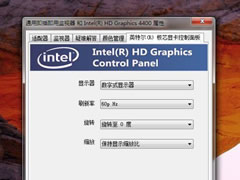
win10英特尔核芯显卡控制面板在哪里?找到英特尔核芯显卡控制面板操作方
这篇文章主要介绍了win10英特尔核芯显卡控制面板在哪里?找到英特尔核芯显卡控制面板操作方法的相关资料,需要的朋友可以参考下本文详细内容介绍。2022-04-15
win10英特尔显卡控制面板在哪里?win10英特尔显卡控制中心在哪?
这篇文章主要介绍了win10英特尔显卡控制面板在哪里?win10英特尔显卡控制中心在哪?的相关资料,需要的朋友可以参考下本文详细内容介绍。2022-04-12 有用户反馈英特尔驱动导致微软Win10蓝屏死Bug,最近英特尔发布了2021年6月的WiFi驱动更新,解决了Win10蓝屏死机的问题,需要的朋友可以一起看看2021-06-10
有用户反馈英特尔驱动导致微软Win10蓝屏死Bug,最近英特尔发布了2021年6月的WiFi驱动更新,解决了Win10蓝屏死机的问题,需要的朋友可以一起看看2021-06-10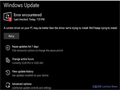 如何解决Win10英特尔显卡驱动安装失败/循环安装?下文小编就为大家带来详细解决方法,感兴趣的朋友一起看看吧2020-06-16
如何解决Win10英特尔显卡驱动安装失败/循环安装?下文小编就为大家带来详细解决方法,感兴趣的朋友一起看看吧2020-06-16
Win10 2004 导致英特尔傲腾内存不兼容 不能强制升级
Win10 版本 2004 导致英特尔傲腾内存出问题,千万不要强制升级。详细内容小编在下文为大家带来详细介绍,一起看看吧2020-06-05 英特尔官方更新Win10 Wi-Fi和蓝牙驱动程序.下文小编为大家带来了详细介绍,一起看看吧2020-05-25
英特尔官方更新Win10 Wi-Fi和蓝牙驱动程序.下文小编为大家带来了详细介绍,一起看看吧2020-05-25- Win10正式版发布在即,微软为了让它更完美,正抓紧时间进行问题修复。但近日一个会影响某些笔记本电池寿命的Win10驱动程序Bug被发现,英特尔和微软正在联手解决。感兴趣的2015-07-25


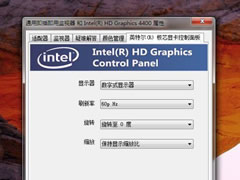


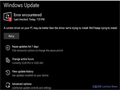


最新评论